

・

日々の業務で「受信した情報を管理するのに時間がかかる」「入力ミスが不安」という悩みを抱えていませんか?特にOutlookで受信したメールから必要な情報を整理し、データベースにまとめる作業は、時間と労力を要します。
しかし、Yoomを使えば、Outlookで受信した情報をAIで抽出し、自動的にNotionに追加することができます。この仕組みは、手作業でのデータ入力を減らし、情報を効率よく管理できる点が魅力です。
ノーコードツールのYoomなら、専門的なプログラミング知識は不要なので、ITスキルに自信がない方でも安心して導入できます。
この記事では具体的な設定方法からアレンジ方法、メリットまで詳しくお伝えします。
それではここからノーコードツールYoomを使って「Outlookで受信した情報をAIで抽出し、Notionに追加する」方法をご説明します。
[Yoomとは]
Outlookで受信した情報をAIで抽出し、Notionに追加するフローは、OutlookのAPIを用いてメール内容を取得し、AIで必要な情報を抽出・加工した後、NotionのAPIを活用してデータベースにレコードとして登録することで実現できます。一般的にはプログラミングの知識が必要ですが、ノーコードツールのYoomを利用することで、プログラミングの知識がなくても簡単に実現可能です。
フロー設定のおおまかな流れは以下の通りです。
Yoomを利用していない方は、こちらから無料登録してください。
すでにYoomを利用している方はログインしましょう。
まずは今回のフローで使用するアプリをYoomと連携しましょう。
Yoomにログイン後、左側メニューの「マイアプリ」から「+新規接続」をクリックしてください。
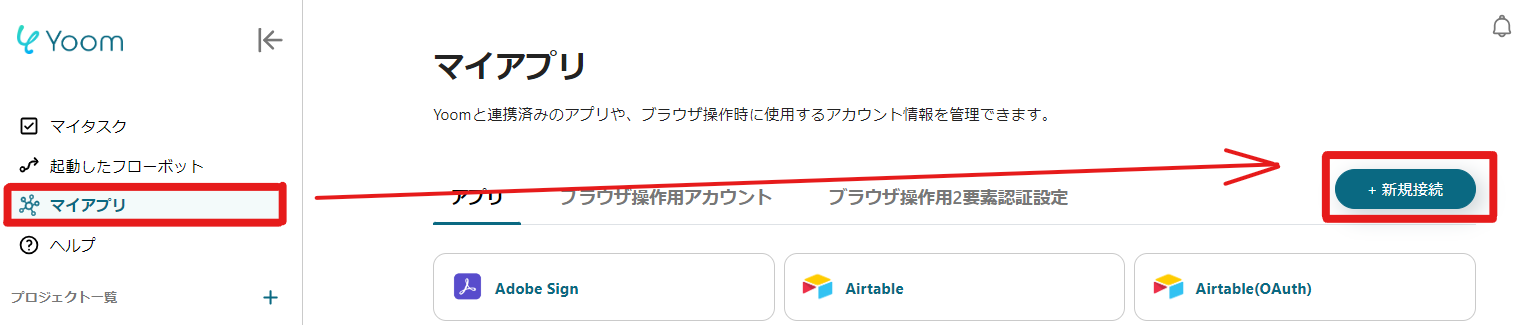
アプリの検索ウィンドウが出てきたら、それぞれのアプリ名で検索をしましょう。
Microsoftのアカウントにログインをしましょう。
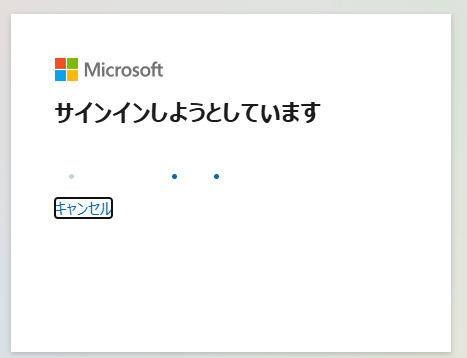
連携したいMicrosoftのアカウント情報を入れれば、自動的にYoomと連携完了です。
難しい設定は必要ありません。
※Microsoft365(旧Office365)には、家庭向けプランと一般法人向けプラン(Microsoft365 Business)があり、一般法人向けプランに加入していない場合には認証に失敗する可能性があります。
※マイアプリ連携をする前に、フローで使用するデータページを作成しておきましょう。
今回作成したページは以下のものです。

Notionのログイン情報を入力し、「ページを選択する」をクリックしてください。
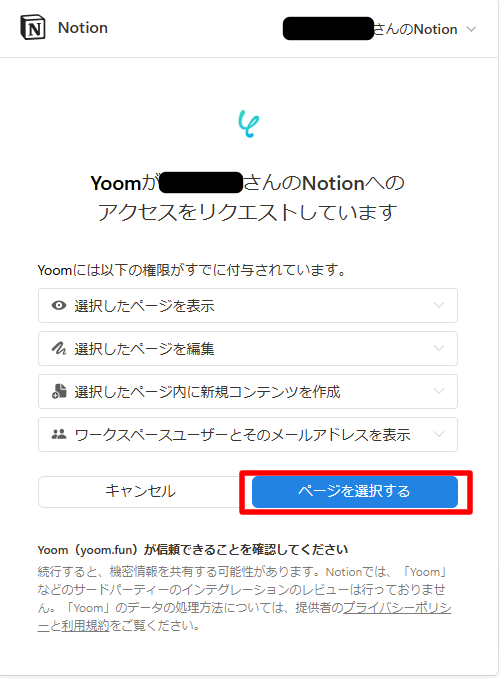
次に進むと、Notionで作成されているページの一覧が表示されます。
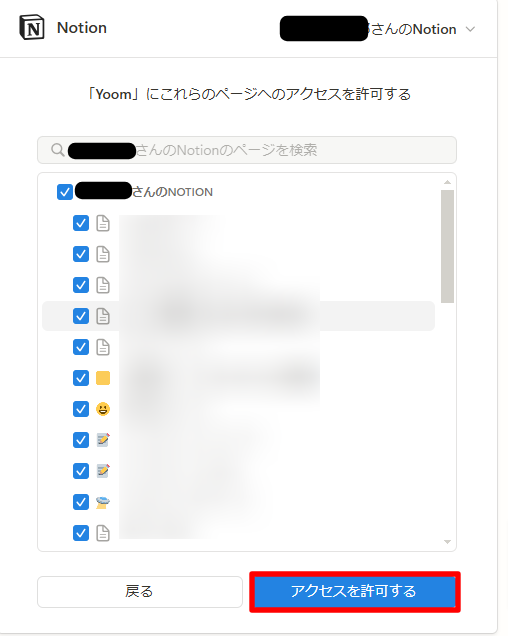
ここにチェックが入っているページが、Yoomと連携されます。
マイアプリ連携後にフローで使用するページを作成した場合は、再連携をしてチェックを入れる必要があります。(修正の場合は不要です。)
「アクセスを許可する」をクリックして、YoomとNotionのマイアプリ連携は完了です。
一覧にアプリが追加されていることを確認しましょう。

これで準備が完了しました。次からフローの詳細設定に移りましょう。
下のバナーから「試してみる」をクリックして、テンプレートをコピーしてください。
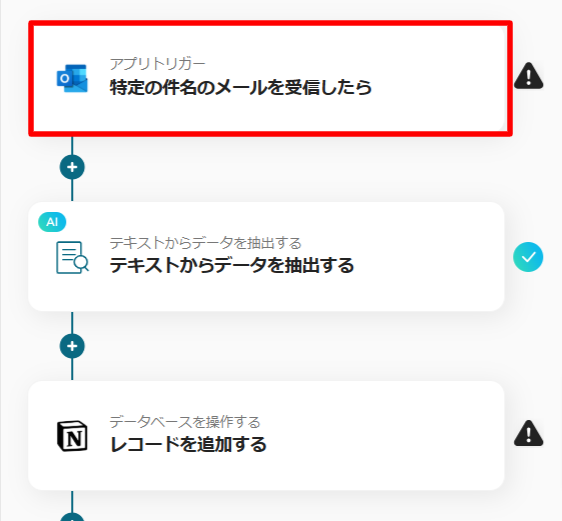
最初の設定は「特定の件名のメールを受信したら」です。
指定したキーワードを含んだ件名のメールを受信したら、フローが動くように設定します。
1ページ目は、マイアプリ連携をしたOutlookのアカウント情報が反映されています。
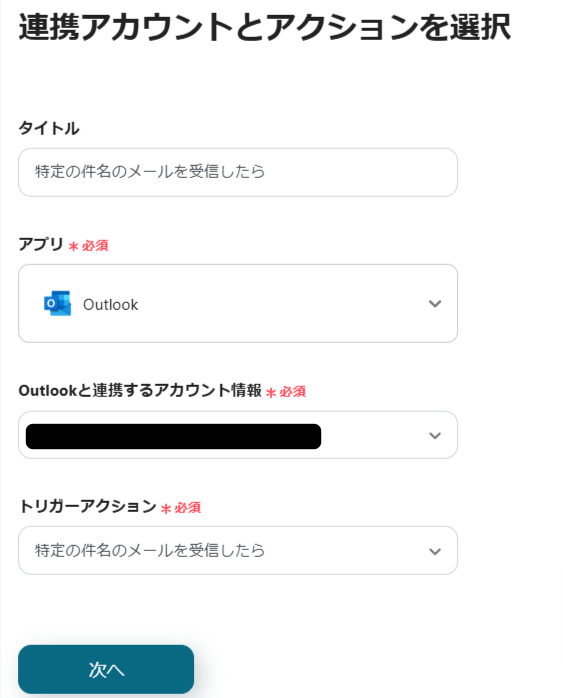
わかりやすいタイトルの修正をし、アカウント情報を確認したら次に進んでください。
次のページではトリガーの起動間隔を設定します。

トリガーの起動間隔は5分から60分まで選択できますが、Yoomの契約プランによって選択できない場合があるので、注意してください。
メールフォルダIDを候補から選択して、フローを起動するための件名に含まれるキーワードを指定します。
すべて入力をしたら、指定したキーワードを含んだメールを仮で送信してから「テスト」をクリックしてください。
成功するとメールの内容がアウトプットに反映されます。
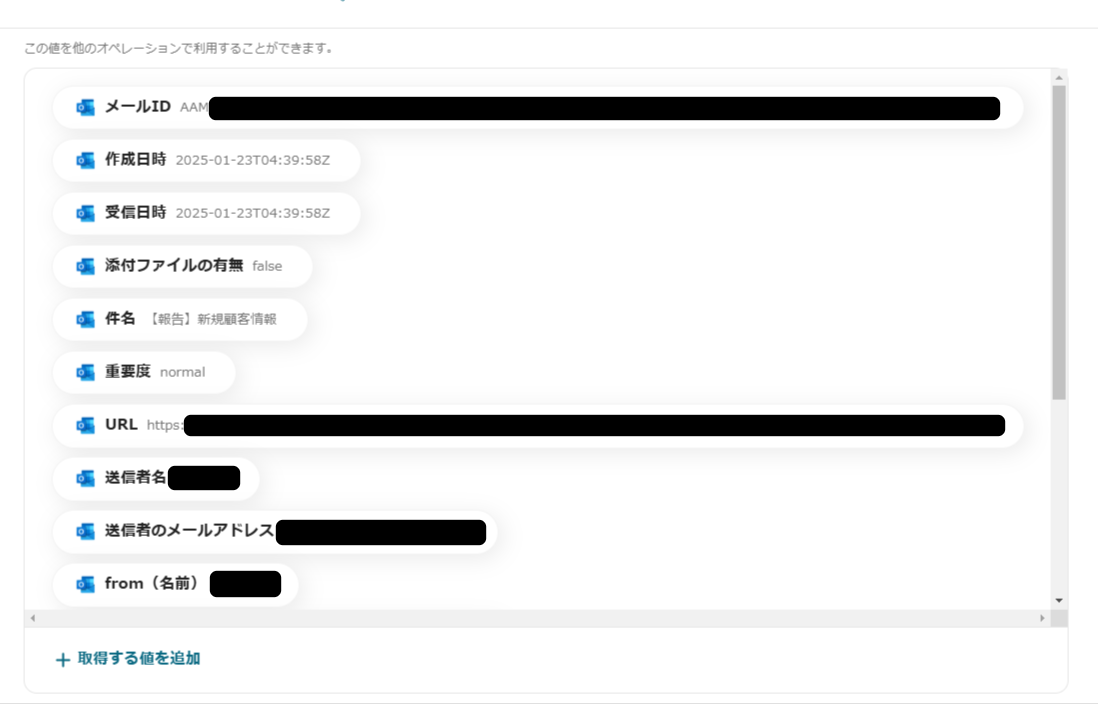
件名に指定したキーワードが含まれていることがわかります。
確認ができたら「保存する」をクリックして、トリガーの設定は完了です。
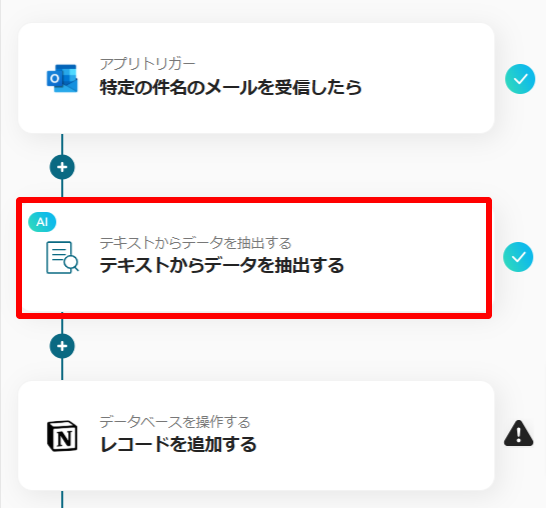
続いて「テキストからデータを抽出する」の設定です。
先ほど取得したテキストを活用しましょう。
このAIオペレーション(文字読み取り)は一部有料プランのみ利用できる機能です。対象外のプランの場合は設定しているフローボットのオペレーションはエラーになるので注意してください。
有料プランは、2週間の無料トライアルを行うことができ、期間中には制限対象のAIオペレーションを使用することができます。
まずは、アクションの設定をしましょう。
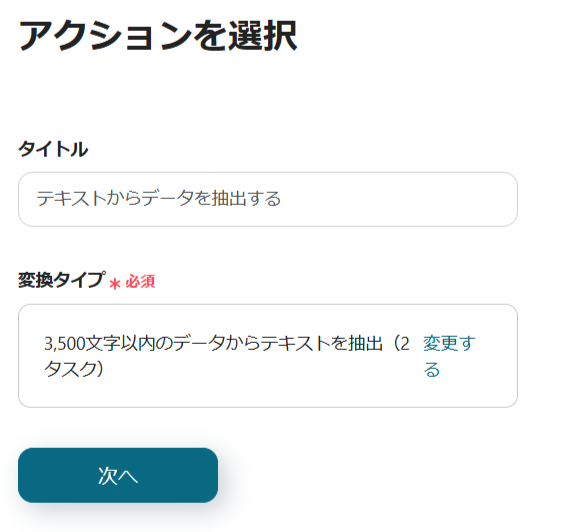
変換タイプは文字数が3,500文字から30,000文字まで選択できます。
消費するタスク数が変わってくるので、メールの内容に合わせて設定して次に進んでください。
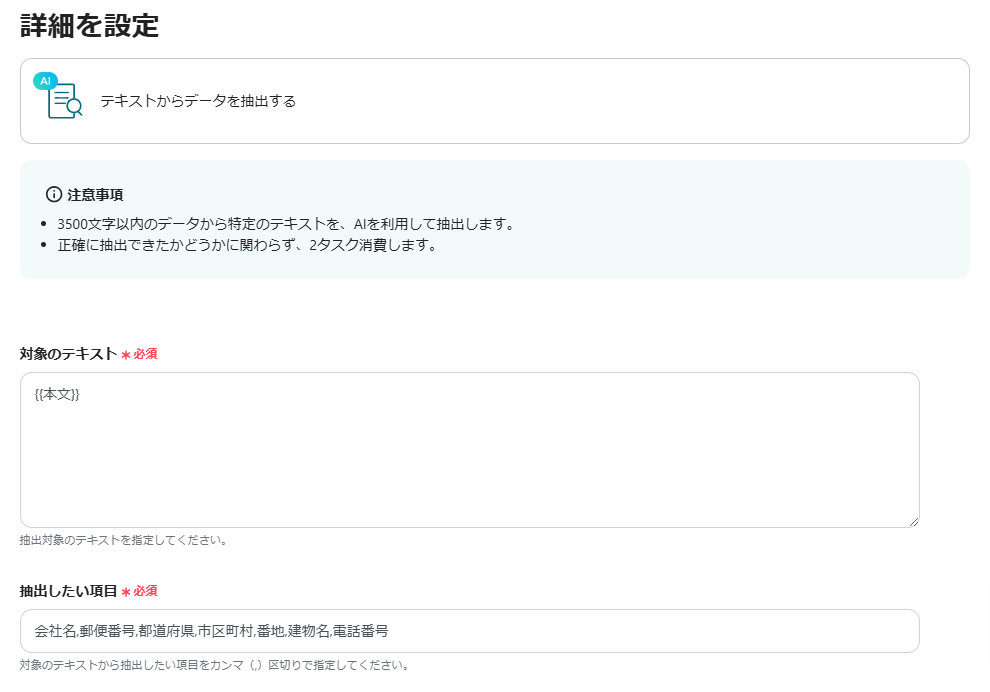
最初の設定で取得したメール本文から、抽出したい項目を指定します。
指定をしたら「テスト」をクリックしてデータを抽出しましょう。
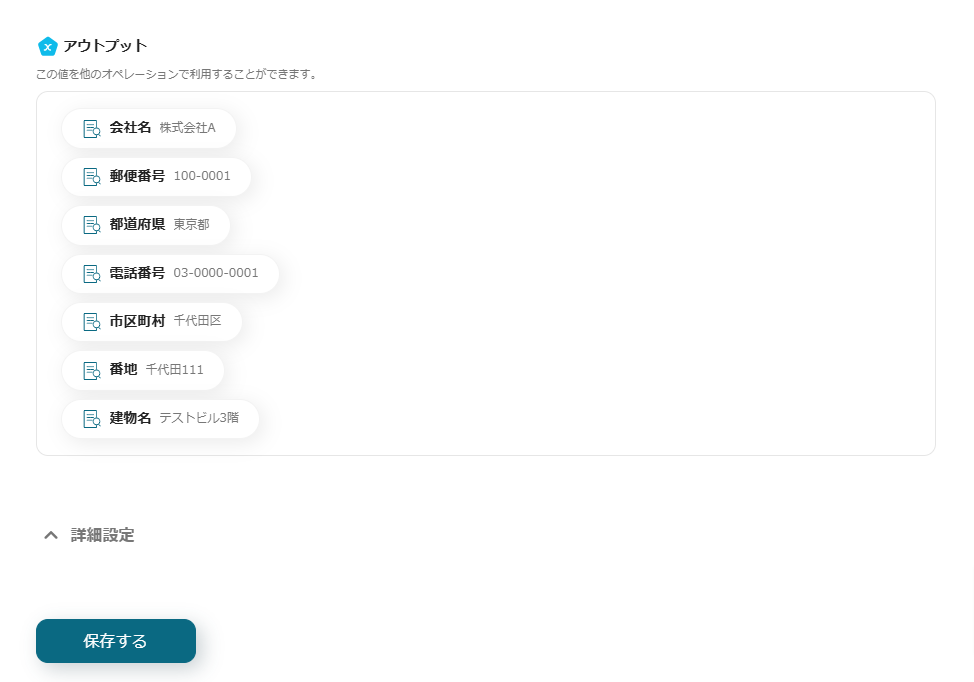
指定した項目に沿って、アウトプットが取得できました。
問題がなければ「保存する」をクリックして、データ抽出の設定は完了です。

最後の設定は「レコードを追加する」です。
これまでに取得した情報を、Notionに追加していきましょう。
最初のページは、Outlookと同様にタイトルの修正とアカウント情報の確認を行って次に進んでください。
その後、連携するデータベースの情報を入力します。
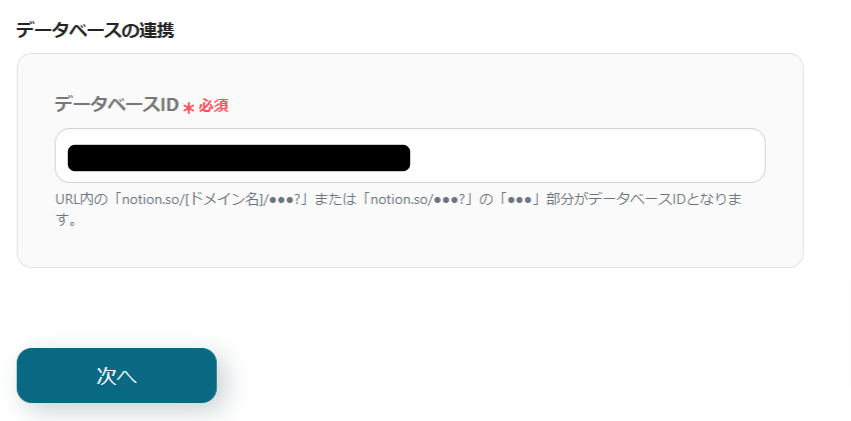
事前に作成しておいたNotionのデータベースIDを入力し「次へ」をクリックすると連携の確認が行われます。
次に、Notionに反映させる情報を入力しましょう。
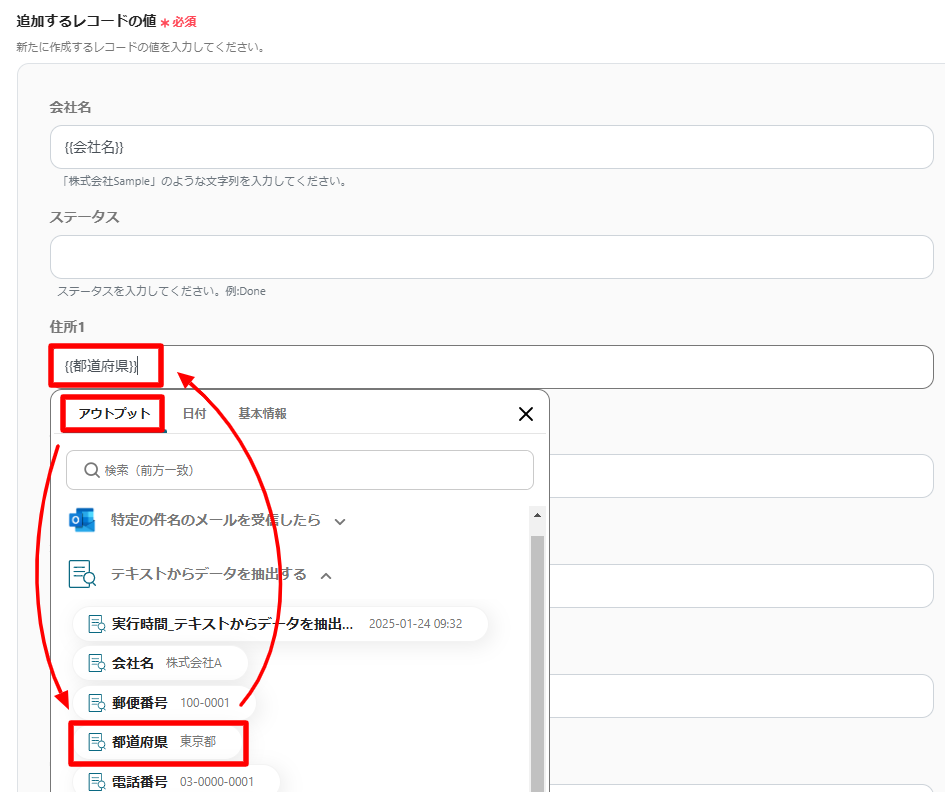
アウトプットを活用しながら、データーベースの各欄に対応するアウトプットを選択します。
すべて選択できたら「テスト」をクリックし、Notionに正しく反映されているか確認しましょう。

作成したデータベースに情報が反映されました。最後に「保存する」をクリックして、すべての設定は完了です。
トリガーをONにしてフローを動かしましょう。
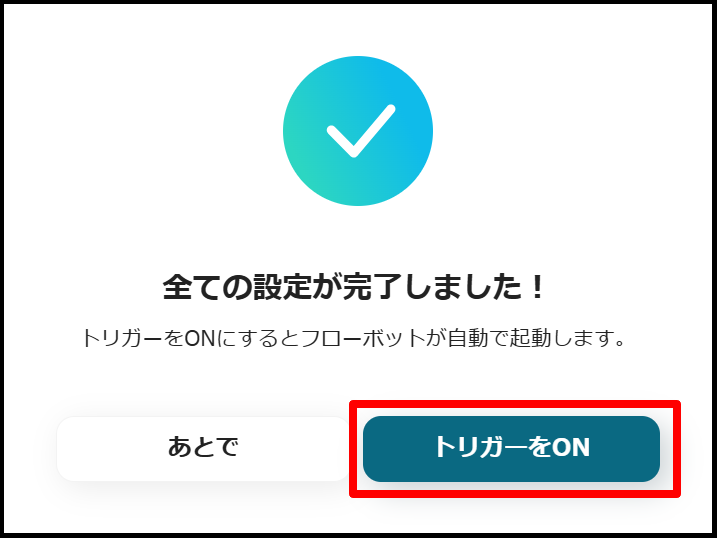
これでOutlookで受信したメール内容から、Notionに情報を自動追加できるようになりました。
顧客情報だけでなく、取り扱っている商品情報や見積もり、請求に関する情報を扱う際にも活用できそうですね。
設定したフローは以下のものです。
Yoomの操作に慣れてきたら、フローをさらに使いやすくアレンジしてみましょう。
メールではなくSlackなどのコミュニケーションツールをトリガーに変更したり、Notion以外の媒体にデータを同時に追加することも可能です。
以下を参考にして「あと少し、こうだったらいいのにな」を実現してみてください。
タスク管理をNotionのデータベースで管理したい方もいるかもしれません。そんな方はメールよりも普段チーム間で使用しているコミュニケーションツールをトリガーに変更してみましょう。
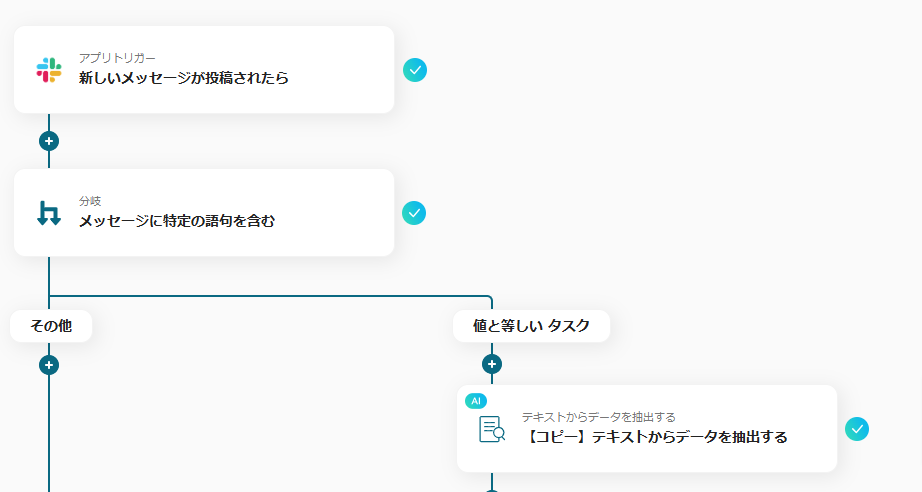
分岐を使用して、特定の語句がメッセージに含まれる時だけ次のフローに進めるように設定できます。(上記画像は「タスク」を含む場合で分岐)
なお、分岐はミニプラン以上のプランで利用できる機能です。フリープランの場合、設定しているフローボットはエラーとなりますので、ご注意ください。
有料プランは、2週間の無料トライアルを行うことができ、期間中には分岐機能を使用することができます。
タスク以外でも、業務上よく使用される語句を指定しておくだけで情報の集積が自動化されます。
Notionに追加するだけでなく、そのあとGoogle スプレッドシートにも同じ情報を追加することができます。
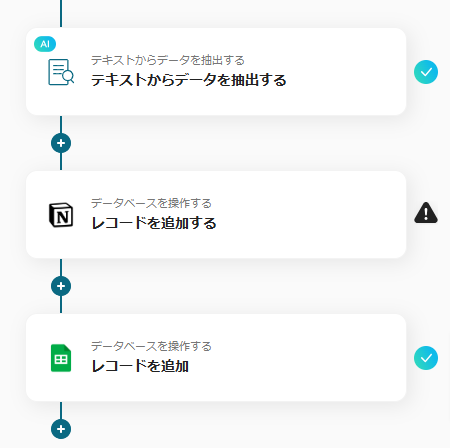
Notionを社内用、Google スプレッドシートを社外用として使う方法もあります。
また、Google スプレッドシートは共有もしやすく後日レポートを作成しやすくなるというメリットもあります。
Outlookで受信した請求書をOCRで読み取り、Notionデータベースに追加する
受信した請求書メールをOCR機能で読み取り、必要な情報をNotionのデータベースに自動登録します。請求書管理の手間を削減し、正確な記録と迅速な処理が期待できます。
一度にたくさんの請求書が届く年度末などには、業務効率化の大きな助けになるでしょう。
Notionデータベースの情報を用いて、Outlookでメールを自動で送付する
Notionデータベースに登録された情報を元に、Outlookから自動的にメールを送信します。手動でのメール送付を減らし、送信漏れやタイミングのズレ防止につながるでしょう。
業務効率化やスムーズなコミュニケーションが見込まれるフローです。
お問い合わせメールから情報抽出・Outlookで一次メール返信し、Notionに集約
お問い合わせメールを受信すると、内容をAIで解析して必要な情報を抽出するフローです。Outlookから自動返信を行い、さらにデータをNotionに集約します。
AIを活用することで迅速な返信で顧客満足度の向上と、情報整理による業務効率化が期待できます。
OutlookとNotionを連携することで、受信メールから必要な情報を自動的に抽出し、記録するプロセスを効率化できます。この仕組みにより、メールの内容確認や手動での情報転記に費やしていた時間を削減し、業務の負担を軽減できます。
たとえば、定型フォーマットで送信される顧客からの問い合わせメールから、名前や連絡先、問い合わせ内容を抽出してNotionに登録する場合、手作業がなくなることでミスの防止にもつながります。
また、日々大量のメールを処理する必要がある業務担当者にとって、重要な情報だけを抽出して記録するこの仕組みは、業務全体の効率向上に貢献します。
Notionに情報を自動的に追加することで、チーム内で必要な情報を共有するプロセスを簡略化できます。これにより、関係者全員が最新の情報にアクセスしやすくなり、チーム間の連携が円滑になります。
たとえば、Outlookに届いたプロジェクト関連の進捗報告を自動的にNotionのプロジェクト管理ページに反映させることで、チームメンバーが状況をすばやく把握できる環境を整えることが可能です。また、情報の記録漏れや伝達遅れを防ぐ効果も期待できます。
メリット3: 業務内容に応じた柔軟なカスタマイズ
OutlookとNotionの連携フローは、業務目的に合わせて柔軟にカスタマイズできる点も特徴です。
たとえば、経費申請メールから申請者名や金額、申請理由などを抽出し、自動でNotionの経費管理データベースに反映させることで、経理業務の効率化に役立てることが可能です。
このように、業務の目的や内容に応じて抽出する情報を調整できるため、幅広い利用シーンに対応できます。
Yoomは、OutlookやNotionをはじめとした多くのアプリと簡単に連携できる便利なノーコードツールです。複雑なプログラミングの知識がなくても、自動化フローをすぐに設定できるのが大きな魅力です。
業務効率を上げるだけでなく、煩雑な作業を減らし、よりクリエイティブな業務に時間を割けるようになるでしょう。OutlookやNotionを活用して、あなたの業務に革新をもたらす第一歩を踏み出しませんか?
